为什么我的iTunes无法正常工作 Mac? iTunes商店正在销售成千上万首歌曲和电影,并且通常可以毫无困难地工作。 如果设备的日期和时间设置都正确,但是仍无法连接到iTunes商店,则必须检查设备(如果使用的是最新版本的设备)。 访问设置,然后转到选定的程序,然后检查软件程序,更新并测试您的设备是否具有现代型号。 最大限度地恢复设备并更新运行系统软件程序,以确保与iTunes商店的兼容性都很好。
但是现在客户面临连接问题。 他们现在遇到的最不寻常的错误消息很难在iTunes商店中找到。 此问题可能是由各种问题引起的。 让我们检查一下解决此问题的方法。
内容: 第1部分。为什么我的iTunes无法在Mac上运行?第2部分。如何修复iTunes在Mac上不起作用?第3部分。如何在Mac上卸载和重新安装iTunes?第4部分。当您无法连接到iTunes Store时该怎么办?部分5。 结论
第1部分。为什么我的iTunes无法在Mac上运行?
用户有时可能会看到的一个错误是,他们无法跟上 iTunes商店。 在某些情况下,问题是由于互联网连接不良或App Store当前正在更新造成的。 服务器出现故障,无法连接商店。 情况并非总是如此,您可以查看一些答案并消除困难。
这些是无法与iTunes Store连接的错误消息的数量。 发生未知错误,我们无法完成您的iTunes商店请求或iTunes无法与iTunes商店建立连接。 还有其他原因。 以下是为什么iTunes无法在Mac上运行的一些原因:
- 它没有响应或无法打开
- 冻结了
- 它导致CPU使用率飙升
- 更新后无法单击菜单项
- 很慢
- 给出未知错误42037
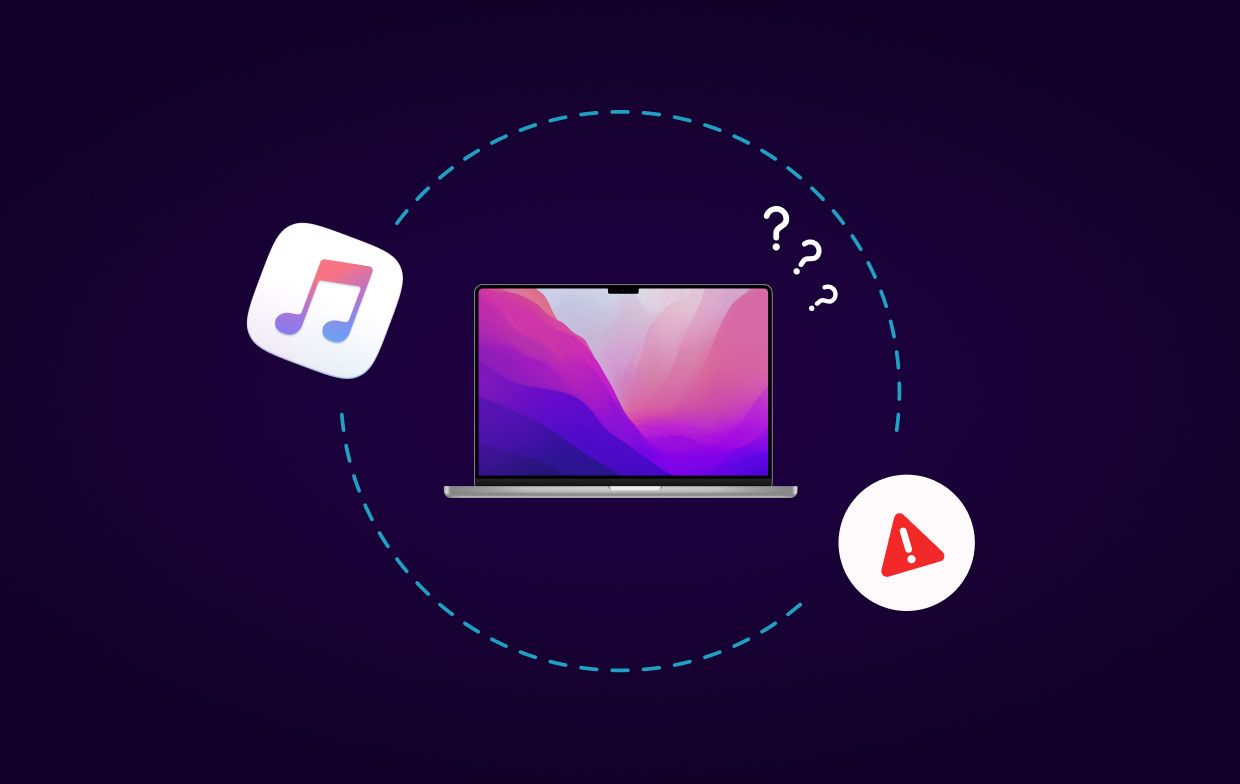
第2部分。如何修复iTunes在Mac上不起作用?
iTunes 是Apple Inc.创建的免费应用程序。它用于下载,管理和播放设备上的音乐文件。 此方案用于同步设备上便携式媒体中的音乐。 iTunes可能由于软件纠纷或程序中的某些文件丢失而损坏。 如果iTunes中的文件损坏,则该程序将无法正确打开。 需要正确安装应用程序,以重建程序的重要文件和数据,并确保它将在您的设备上正常运行。
当您不时遇到这些错误时,如果每次发生该错误,您会感到困惑。 一些用户在更新系统后看到iTunes应用程序的问题。 如果您以前在iTunes上遇到问题,并且更新了Mac系统,则可以通过以下指南了解为什么iTunes无法在Mac上运行。
在某些情况下,该程序需要重新启动。 这是您可以尝试的最快解决方案,因此您应该主要应用它。 从Apple菜单栏中选择重新启动。 Mac重新启动后,再次启动iTunes应用程序。
检查iTunes更新
检查iTunes的另一种简单方法是更新已安装iTunes的版本。 没有足够的当前版本有时会导致错误的发生。 更新iTunes很容易,您需要启动该应用程序,然后选择菜单,转到iTunes,然后单击“检查更新”。
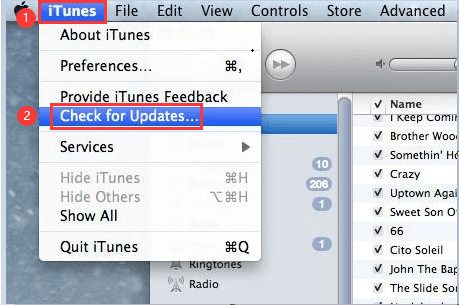
选择安全模式选项
有时使用第三方脚本或插件或任何类型的设备可能会导致各种类型的困难。 只需在安全模式下启动iTunes,即可检查它是否为第三方。
要以安全模式启动iTunes,请执行以下步骤:
- 按住
Option和CommandiTunes 启动时的按键。 它将以安全模式启动应用程序。 您可以确定是否在显示屏上看到弹出信息。 - 一旦看到弹出消息,请单击“继续”。
- 当iTunes在安全模式下工作时,这是第三方程序或加载项的影响,影响iTunes不能相反地工作。
- 您可以在此文件夹中看到加载项。
~/Library/iTunes/iTunes Plug-ins/.
要弄清楚是什么附件导致了问题,您需要关闭iTunes,然后在显示屏上分别移动该附件。 您还可以检查制造商的页面以识别附加组件是否有更新。
退出并关闭Wi-Fi
您也可以尝试关闭Wi-Fi并启动iTunes应用程序。 打开它并加载iTunes应用程序后,现在可以转到菜单并选择“存储”,然后可以从下拉选项中“注销”。 完成注销后,在iTunes应用程序上退出。 然后重新打开Wi-Fi,然后尝试再次启动它。
让我们继续最后一部分,为什么我的iTunes无法在Mac上运行。
第3部分。如何在Mac上卸载和重新安装iTunes?
您需要重新安装iTunes,因为您尝试的是iTunes的较软版本,否则iTunes会继续显示错误,并且无法使您同步设备中的文件。 或者您想通过以下方式节省磁盘空间 完全删除iTunes应用程序 从您的Mac? 然后按照以下步骤操作。
如何使用 PowerMyMac 卸载 iTunes?
这款 iMyMac PowerMyMac 是一款功能强大 您可以用来删除应用程序的清理工具 并清理Mac。 该工具包含多种功能,可通过简单地利用和检查设备状态来帮助您优化设备。 该软件工具将清除Mac设备上拥有的Mac数据和文件的副本。 它更轻松地管理Mac文件。 安装此工具并将其计入价格后,您会看到设备性能像在全新状态下一样。
以下是有关如何在 Mac 设备上完全卸载 iTunes 的步骤。
- 在您的 Mac 设备上下载并安装 PowerMyMac,然后启动它。 从屏幕左侧选择 App Uninstaller。
- 单击扫描以允许 PowerMyMac 扫描您在 Mac 上安装的应用程序。
- 您可以选择 PowerMyMac 已扫描的应用程序。 单击“清洁”按钮并等待该过程完成。

您可以使用此工具在单个或多个应用程序中进行选择,您可以在扫描结果中看到。 这个 PowerMyMac 有很多东西。 它拥有此清洁工具所需的所有东西,因此最好拥有此工具,以便为您的 Mac 设备提供安全保护。
您可以使用此工具进行扫描和 清理iTunes上的垃圾文件 或在所有Mac设备上运行,以便Mac可以恢复设备丢失的存储空间。 此工具还可以确保您的网络浏览器不会侵犯设备上的主观空间。 如果您想在设备上找到一些重复的文件或相同的照片,PowerMyMac将为您完成这项工作。 而且,如果您的Mac似乎开始变慢,请执行PowerMyMac操作,该工具将还原Mac的所有问题。
或尝试这种方式:
- 打开终端应用程序,然后查找“实用程序”或“应用程序”文件夹。
- 你可以试试命令
cd /Applications/ - 然后去这个命令
sudo rm -rf iTunes.app/ - 如果需要,输入所需的密码,然后单击Return。
就是这些,这些是一些解决我的iTunes为什么不能在Mac上运行的问题的选项。 您需要执行此技术的原因是立即将其从设备中删除。 您可以从下载页面重新安装iTunes,然后按照此处的说明进行操作。
如何在Mac上重新安装iTunes?
您可以享受iTunes带来的绝佳体验。 但是,当应用程序启动行为问题时,就该采取行动了。 当iTunes继续播放音乐时,您的Mac可能出了问题。 但是,您需要在Mac设备上设置出色的功能。 这是唯一的方法。
但是,当iTunes完全崩溃或结霜时,重新安装应该可以解决此问题。 您可以首先尝试下载iTunes的更新版本并打开安装程序。 但是,如果您安装的版本相同,则可以毫无争议地重新安装iTunes应用程序。
如果这不能解决问题,则可以完全卸载iTunes,然后再运行iTunes下载并在设备上安装:
- 将iTunes应用程序拖到回收站-当收到错误消息时,请继续执行步骤2,如果收到错误消息,请不要跳过步骤6。
- 右键单击iTunes应用程序,然后转到“应用程序”文件夹,然后单击“获取信息”。
- 单击锁定键,然后输入您的管理员密码。
- 转到“扩展共享和权限”并将其设置为“所有人”,然后进行“读写”
- 关闭程序,然后再次尝试步骤1。
- 现在清空垃圾箱。
- 在Spotlight搜索栏中输入“活动监视器”,然后启动应用程序。
- 找到iTunes帮助并将其丢弃。
- 然后转到库,然后单击首选项并删除所有带有“
com.apple.itunes"在文件的开头。 - 现在,您可以重新启动Mac。
如果您想以一种有效的方式重新安装iTunes应用程序,或者您想完全放弃该应用程序,我们将为您提供步骤和指南。 卸载应用程序并不容易,因此您需要阅读并按照所有步骤进行操作。 请遵循以下步骤和准则来解决为什么iTunes无法在Mac上运行的问题。 这份卸载iTunes应用程序的完整指南将删除iTunes的用户设置,播放列表和其他数据。
第4部分。当您无法连接到iTunes Store时该怎么办?
如果在屏幕“无法连接”上看到此消息,可以执行以下操作。 如果应用程序未加载任何东西,或者在下载内容时停止,它将起作用。
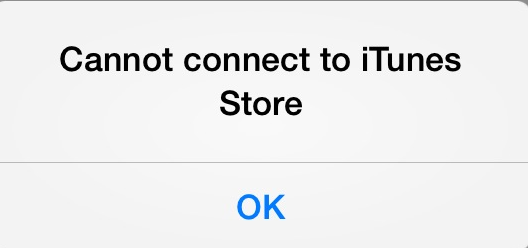
如果无法使用以下任何应用程序来解决为什么iTunes无法在Mac上运行的问题,请尝试以下步骤:
- iTunes商店
- 苹果电视应用
- 游戏中心
- 苹果新闻应用
- 苹果图书应用
- App Store
- iTunes应用程序
检查系统状态窗格
您可以检查系统状态以检测您所在国家或地区的服务是否存在问题。
更新您的软件
更新到最新版本的iOS或非Apple设备的软件。 尝试重新连接。
检查您是否已连接到Internet
尝试使用Internet浏览器连接网站。 如果没有任何反应,请尝试使用类似系统的其他设备,并检查其是否可以连接到网站。 如果没有其他设备可以访问Internet,请尝试关闭连接到设备的Wi-Fi路由器。 然后同样打开它以启动设备。 如果仍然无法连接到Wi-Fi配置,则需要联系互联网提供商以寻求帮助。 如果第一个小工具仍然无法连接到Internet,请使用Wi-Fi或其他设备寻求帮助,它将帮助您解决问题。
如果要使用蜂窝服务在Internet上进行交易,请确保为所使用的应用程序打开设备的蜂窝数据。 要打开它,请转到“设置”选项,点击“移动数据”,然后将其打开。
检查日期和时间是否已更新
转到Mac设备上的系统偏好设置,选择日期和时间。 如果时间和日期都不正确,请对其进行更新,也可以将其打开以自动设置时间和日期。

部分5。 结论
您会注意到,我们有很多方法可以解决为什么我的 iTunes 无法在我的 Mac 上运行?您需要进行检查才能完成该过程,同时使用第三方工具只需几个步骤即可轻松完全解决问题。您可以使用此工具扫描并清理垃圾文件,以便您的Mac恢复设备丢失的存储空间。
该工具还可以确保您的网络浏览器不会侵犯您设备上的个人空间。如果您想在设备上查找一些重复的文件或相同的照片 iMyMac PowerMyMac 将为您完成这项工作。 并且,如果您的Mac似乎开始减速,请使用PowerMyMac,该工具将收回Mac设备的所有问题。



